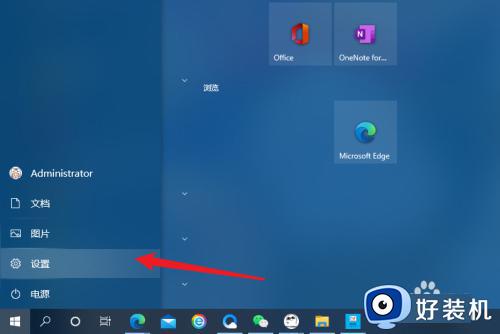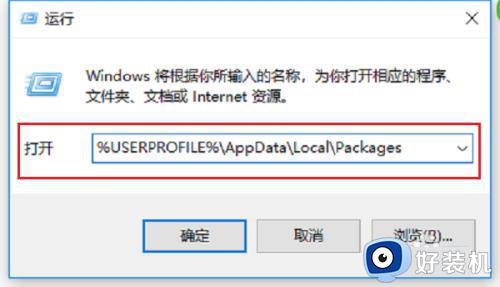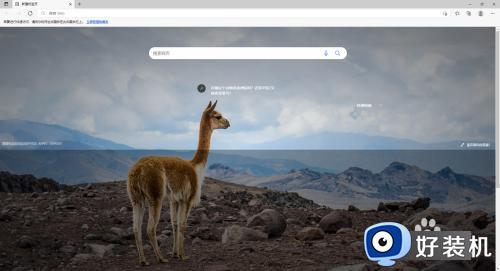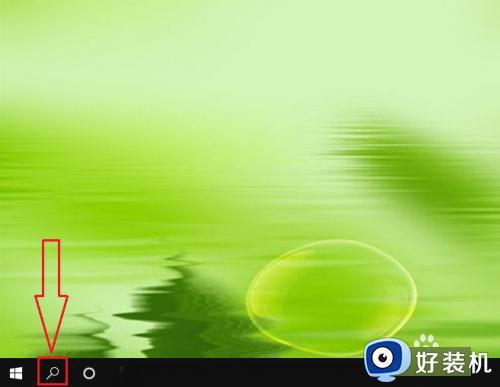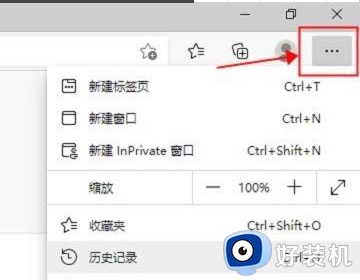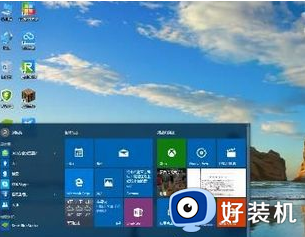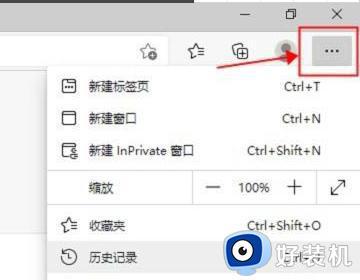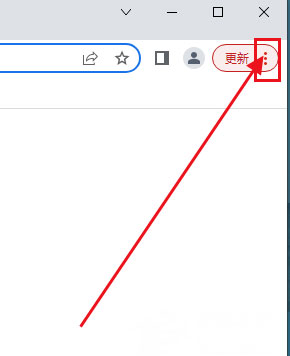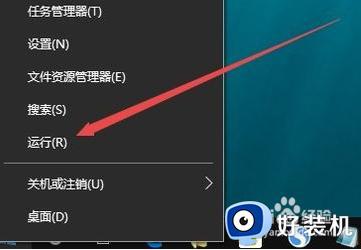Win10浏览器自动关闭是怎么回事 win10浏览器打开后自动关闭如何处理
日常使用电脑的时候,经常会用到浏览器来浏览网页等,可是近日有部分win10系统用户在使用浏览器时,发现经常会出现自动关闭的情况,这让用户们很是困扰,那么该怎么办呢,针对win10浏览器打开后自动关闭这个问题,本文给大家介绍一下详细的解决方法。
方法如下:
1、针对浏览器崩溃的问题,可以借助“电脑管家”所提供的“电脑诊所”工具进行修复操作。只需要在其中搜索“IE浏览器崩溃”并点击如图所示“立即修复”;
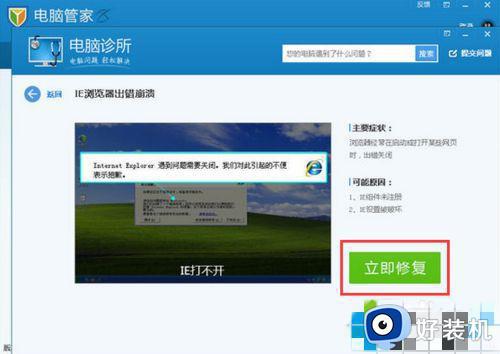
2、导致在打开浏览器后自动关闭的问题重要一个原因是由于恶意插件限制所造成的。对此打开“360安全卫士”中的“电脑清理”功能进行插件的检测及修复操作;

3、从打开的“电脑清理 ”界面中,直接点击“清理插件”按钮,以便对电脑中存在的恶意插件进行清理操作;
4、切换到“清理插件”选项卡,点击“开始扫描”按钮以列出当前计算机中所有的插件,并点击“开始清理”按钮以对恶意插件进行清理操作;
5、某类局域网络管理软件 (如“大势至USB控制系统”程序)对局域网的限制,也会造成打不开浏览器的现象发生。对于此类工具,可以直接从百度中搜索找到;
6、安装并运行此工具后将处于后台运行状态,需要按“Alt”+F2来唤醒程序主界面。在此界面中,如果想限制打开某一浏览器,只需要勾选”禁止打开的程序“项;
7、点击“设置禁止打开的程序列表”按钮,即可对禁止打开的程序列表进行编辑操作。在如图所示的界面中,直接可以输入想要禁止的程序,点击“添加”按钮即可。或者点击“深度检测程序特征”;
8、此时将弹出“程序尝试特征”窗口,接着打开需要禁止的程序并使其处于当前活动状态。此时在“程序深度特征”窗口中将显示其相关信息,点击“复制”按钮以复制“进度描述”;
9、当对应的“进程描述”信息复制到粘贴板后,在“禁止程序列表”界面中。粘贴输入对应的进程名,点击“添加”按钮即可完成对相关程序的禁止进行操作。
上述给大家讲解的就是Win10浏览器自动关闭的详细解决方法,有遇到相同情况的话,就可以学习上面的方法来进行解决吧。